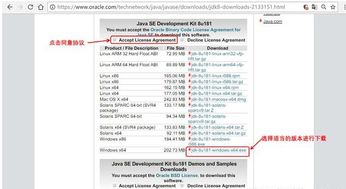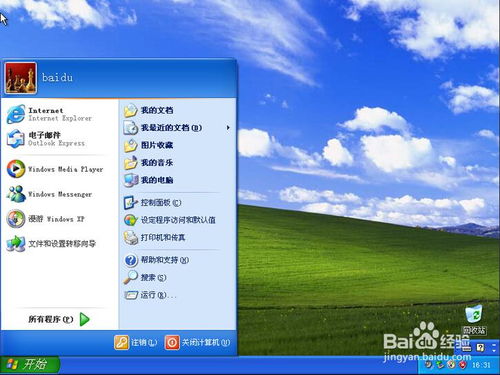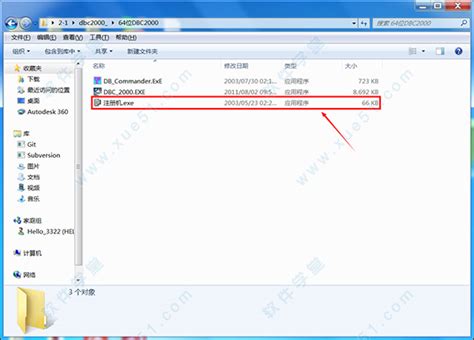Win7 系统必备Codec安装包详细教程
在数字化时代,视频和音频内容的播放已经成为我们日常生活的重要组成部分。然而,由于不同的视频和音频格式,播放这些内容可能需要特定的解码器(Codecs)。Windows 7作为一个广受欢迎的操作系统,虽然自带了一些基本的解码器,但对于一些特殊的或者新的视频格式,往往需要额外安装解码器包来确保流畅播放。本文将详细介绍如何在Windows 7系统上安装Codecs,让你的视频和音频播放体验更加顺畅。

首先,我们需要明确Codec的概念。Codec是Coder-Decoder的缩写,即编码器和解码器。编码器将原始音频和视频数据压缩成适合存储或传输的格式,而解码器则将这些压缩数据还原为原始的音频和视频格式。不同的视频和音频格式对应不同的Codec,因此安装合适的Codec对于确保文件能够正常播放至关重要。
Windows 7自带的媒体播放器——Windows Media Player,虽然支持常见的视频和音频格式,如MP4、AVI和MP3,但对于一些特殊格式,如MKV、FLV或DTS音频,则可能无法直接播放。这时,我们就需要安装额外的Codec包。
在安装Codec包之前,有几点需要注意:
1. 选择合适的Codec包:市场上有许多Codec包可供选择,如K-Lite Codec Pack、FFmpeg Codec Pack等。每个Codec包都有自己的特点和支持的格式,因此在选择时要根据自己的需求进行选择。
2. 注意Codec包的版本:确保选择的Codec包与你的Windows 7系统版本兼容。一般来说,最新的Codec包会支持更多的格式,但也可能存在一些兼容性问题。
3. 备份重要数据:在安装Codec包之前,最好备份一下系统中的重要数据,以防万一在安装过程中出现意外导致数据丢失。
接下来,我们以K-Lite Codec Pack为例,详细介绍安装过程:
第一步:下载K-Lite Codec Pack
打开浏览器,进入K-Lite Codec Pack的官方网站。在网站上,你会看到不同版本的Codec包,如Basic、Standard、Full和Mega。Basic版本提供最基础的Codec支持,适合只需要播放常见格式的用户;Standard版本增加了对更多格式的支持,适合大多数用户;Full版本则提供了几乎对所有格式的支持,但可能会占用更多的系统资源;Mega版本是功能最全的,但同样对系统资源的要求也最高。根据自己的需求选择合适的版本进行下载。
第二步:运行安装程序
下载完成后,双击安装程序开始安装。在安装过程中,你会看到一个欢迎界面,点击“Next”继续。接下来,你会看到一个选择安装组件的界面。在这里,你可以根据自己的需求选择需要安装的组件。如果你不确定哪些组件是必需的,可以选择默认设置,这通常会安装最常用的Codec和过滤器。
第三步:接受许可协议
在安装过程中,你需要接受Codec包的许可协议。仔细阅读协议内容,如果同意,勾选“I accept the agreement”选项,然后点击“Next”继续。
第四步:选择安装位置
接下来,你需要选择Codec包的安装位置。默认情况下,Codec包会安装在系统盘(通常是C盘)的Program Files目录下。如果你希望安装在其他位置,可以点击“Browse”按钮选择其他目录。但一般来说,建议使用默认位置,这样可以避免一些潜在的问题。
第五步:开始安装
设置好安装选项后,点击“Next”按钮开始安装过程。安装程序会自动复制文件到指定目录,并注册必要的组件。在安装过程中,你可能会看到一些进度条或提示信息,这些都是正常的。只需要耐心等待安装完成即可。
第六步:完成安装
安装完成后,你会看到一个完成界面。在这里,你可以选择是否要立即运行一次系统检查来确保Codec包正确安装。建议勾选这个选项,以确保一切正常。完成这些设置后,点击“Finish”按钮退出安装程序。
第七步:重启系统(可选)
虽然大多数情况下不需要重启系统,但为了确保Codec包能够完全生效,建议重启一次计算机。重启后,你可以尝试打开Windows Media Player或其他媒体播放器,播放之前无法播放的视频或音频文件,看看是否能够正常播放。
除了K-Lite Codec Pack之外,还有其他一些Codec包也值得一试,如FFmpeg Codec Pack。FFmpeg是一个开源的多媒体处理工具,支持几乎所有的视频和音频格式。FFmpeg Codec Pack将FFmpeg的功能整合到一个易于使用的安装包中,使得用户可以轻松地安装和使用FFmpeg的Codec。
安装FFmpeg Codec Pack的过程与K-Lite Codec Pack类似:首先下载合适的版本,然后运行安装程序,按照提示完成安装过程。在安装完成后,你同样可以尝试播放之前无法播放的文件来验证安装是否成功。
总的来说,安装Codec包是解决Windows 7系统播放特殊格式视频和音频文件的有效方法。通过选择合适的Codec包并按照正确的步骤进行安装,你可以轻松地在Windows 7系统上播放各种格式的视频和音频文件。同时,为了确保系统的稳定性和安全性,在安装Codec包之前最好备份重要数据,并在安装过程中仔细阅读许可协议和安装选项。希望这篇Win7 Codecs安装教程能够帮助到你!
- 上一篇: 制作孔明灯的详细步骤
- 下一篇: DNF安全升级指南:轻松开通登录保护与手机令牌
-
 详细图文教程:大地GHOST版WIN7系统硬盘安装步骤资讯攻略11-23
详细图文教程:大地GHOST版WIN7系统硬盘安装步骤资讯攻略11-23 -
 轻松掌握!天正建筑8.5软件高速下载与详细安装指南资讯攻略12-04
轻松掌握!天正建筑8.5软件高速下载与详细安装指南资讯攻略12-04 -
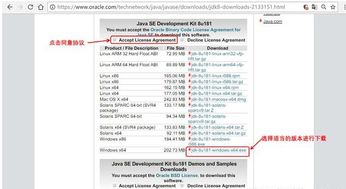 精通ANT:Java开发者必备——安装、配置及打包JAR包的全面指南资讯攻略11-28
精通ANT:Java开发者必备——安装、配置及打包JAR包的全面指南资讯攻略11-28 -
 Win7与UbuntuKylin双系统安装详细指南资讯攻略11-17
Win7与UbuntuKylin双系统安装详细指南资讯攻略11-17 -
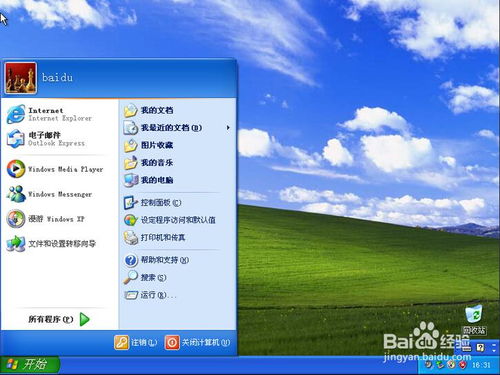 从Win7到XP:一键回归经典系统的简易教程资讯攻略11-26
从Win7到XP:一键回归经典系统的简易教程资讯攻略11-26 -
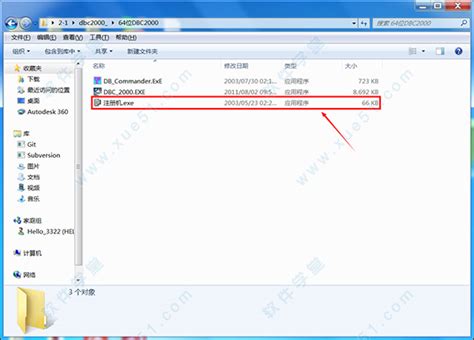 Win7 64位系统下DBC2000初次配置全攻略资讯攻略01-11
Win7 64位系统下DBC2000初次配置全攻略资讯攻略01-11